3. Azure Boards'ta sprint kapasitesini belirleme ve ayarlama
Azure DevOps Services | Azure DevOps Server 2022 - Azure DevOps Server 2019
Hız, ekibinizin gereksinimleri tahmin etme şekliyle bağıntılı olsa da, kapasite gerçek görev süresiyle bağıntılıdır. Saat veya gün cinsinden hesaplanır. Kapasite, ekip üyelerinin çalışma saatlerindeki çeşitlemesi dikkate alır. Ayrıca tatilleri, tatil günlerini ve çalışma dışı günleri de dikkate alır.
Her ekip üyesi için izin ve süre sprint'ten sprint'e farklılık gösterebileceğinden, her sprint için kapasite ayarlayın. Kapasite aracı, ekibinizin sprint için fazla veya yetersiz kaydedilmediğinden emin olmanıza yardımcı olur. Her gün çalışırken ekibinizin doğru yolda olup olmadığını görürsünüz.
Bu makalede, aşağıdaki görevlerin nasıl yapılacağını öğrenin.
- Sprint için ekip kapasitesini ayarlama
- Kapasiteyi önceki sprint'ten geçerli sprint'e kopyalama
- Birden çok etkinlik gerçekleştirirken kapasiteyi izleme
- Sprint için kapasite planlamasına kullanıcı hesapları ekleme veya kaldırma
- Birden fazla ekip üzerinde çalışırken kapasiteyi izleme
Ekibiniz için sprint'leri henüz ayarlamak için bkz . Sprint zaman çizelgelerini yönetme.
Önkoşullar
- Bir projeye bağlanın. Henüz bir projeniz yoksa bir proje oluşturun.
- Projenizde Katkıda Bulunanlar veya Proje Yöneticileri güvenlik grubunun üyesi olmanız gerekir. Eklemek için bkz . Projeye veya takıma kullanıcı ekleme.
- Kapasiteyi görüntülemek veya ayarlamak için Temel veya daha yüksek erişime sahip olmanız gerekir. Paydaş erişimi olan kullanıcılar kapasiteyi görüntüleyemez veya ayarlayamaz. Daha fazla bilgi için, bkz. Paydaş erişimi hızlı başvuru.
- Kapasiteyi ayarlamak için ekibin bir üyesi olmanız gerekir. Daha fazla bilgi için bkz . Projeye veya takıma kullanıcı ekleme.
Etkinlik veya Disiplin seçim listesi öğeleri hakkında
Etkinlik (Çevik, Temel veya Scrum) veya Disiplin (Yetenek Olgunluğu Modeli Tümleştirmesi (CMMI)) için görüntülenen değerler, kuruluştaki tüm projelerdeki Etkinlik veya Disiplin alanları için tanımlanan tüm değerlerin birleşimini yansıtır.
Etkinlik veya Disiplin menü seçimlerini değiştirmek için bkz. Alan ekleme ve yönetme.
Etkinlik (Çevik, Temel veya Scrum) veya Disiplin (Yetenek Olgunluğu Modeli Tümleştirmesi (CMMI)) için görüntülenen değerler, proje koleksiyonundaki tüm projelerdeki Etkinlik veya Disiplin alanları için tanımlanan tüm değerlerin birleşimini yansıtır. Alternatif olarak, projeniz özelleştirilmişse, alanına atanmıştır type="Activity" within the ProcessConfiguration file.
Etkinlik veya Disiplin menü seçimlerini değiştirmek için bkz. Alan ekleme veya değiştirme, seçim listesini özelleştirme.
Günlük kapasite girişleri
Ekiplerin çoğu kapasiteyi saat cinsinden belirtir. Ayrıca, bunu gün cinsinden veya ekibinizin seçtiği diğer birimlerde de belirtebilirsiniz. Örneğin, 0,5 gün, tipik bir 8 saatlik gün için 4 saate karşılık gelir. Ekibinizin zamanını tahmin etmek ve izlemek için kullandığı üniteyi seçin. Örneğin, Özgün Tahmin veya Kalan Çalışma alanlarında yaptıkları girişler. Daha fazla bilgi için bkz . Çalışmayı tahmin etmek ve izlemek için kullanılan alanlar.
Ekip için sprint kapsamı açma
Web tarayıcınızdan ürün kapsamınızı açın. Doğru projeyi seçtiğinizden emin olun. Panolar Sprint'ler'i> seçin, ekip seçici menüsünden doğru ekibi seçin ve Kapasite'yi seçin.
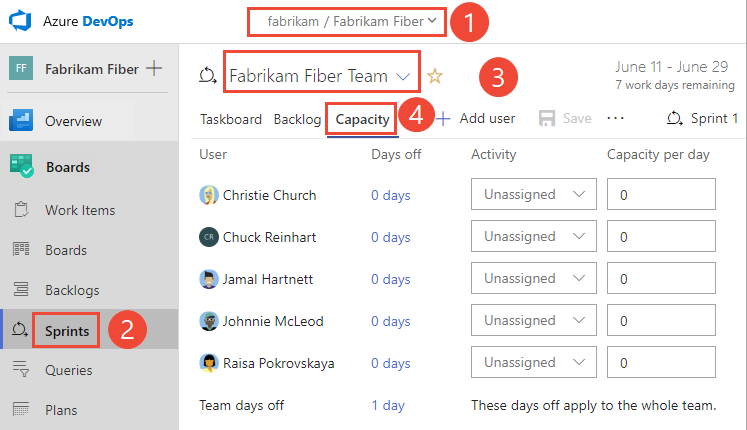
Başka bir ekip seçmek için seçiciyi açın ve farklı bir ekip seçin veya Tüm sprint'lere göz at seçeneğini belirleyin. Projenin ekip kapsamları listesini filtrelemek için arama kutusuna bir anahtar sözcük girebilirsiniz.
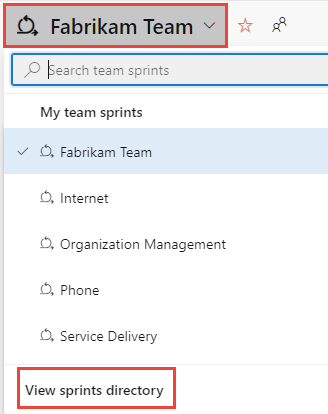
Gösterilenden farklı bir sprint seçmek için sprint seçicisini açın ve istediğiniz sprint'i seçin.
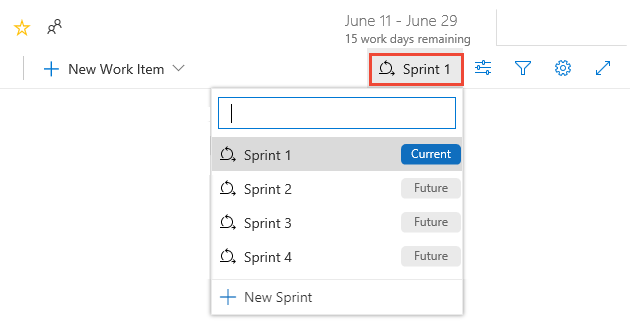
Sistem yalnızca geçerli ekip odağı için seçilen sprint'leri listeler. Listede olmasını istediğiniz sprint'leri görmüyorsanız menüden Yeni Sprint'i ve ardından Var olan yinelemeyi seç'i seçin. Daha fazla bilgi için bkz . Yineleme (sprint) yollarını tanımlama.
Ekip ve ekip üyeleri için kapasite ayarlama
Kapasite sayfasından ekip üyeleri ekleyebilir, ekip izin süresini girebilir ve her ekip üyesi için kapasite ve izin günlerini ayarlayabilirsiniz.
Ekip üyelerinizi listede görmüyorsanız ekleyin.
 Eylem simgesini seçin ve Tüm ekip üyelerini ekle'yi seçin. Bu özelliğin çalışması için, kullanıcıların takıma eklenmesi gerekir.
Eylem simgesini seçin ve Tüm ekip üyelerini ekle'yi seçin. Bu özelliğin çalışması için, kullanıcıların takıma eklenmesi gerekir.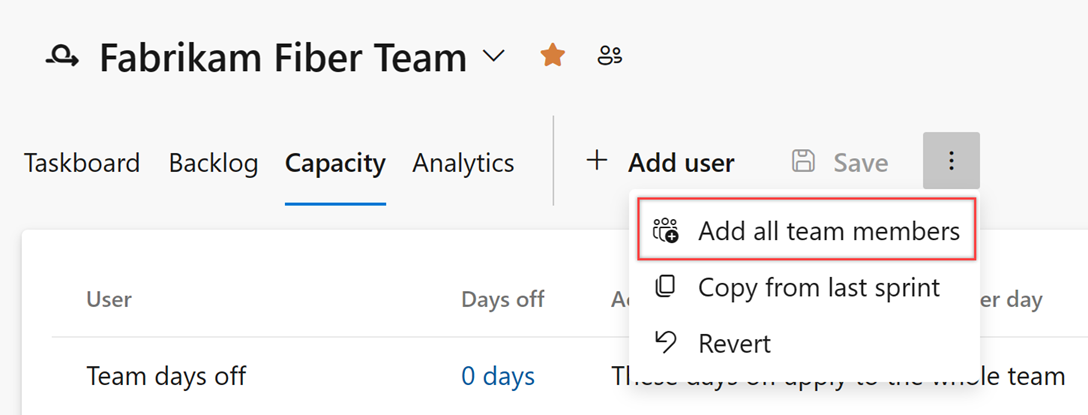
Tüm ekip üyelerini ekle eylemi en fazla 100 ekip üyesi alır. Ekleyeceğiniz daha fazla ekip üyesi varsa, Kullanıcı ekle'yi seçerek bunları tek tek ekleyebilirsiniz.
Projenize başka katkıda bulunanlar eklemeniz gerekiyorsa Kullanıcı ekle'yi
 seçin.
seçin.Ekip üyesinin izin süresini ayarlayın. Tüm ekip günleri için izinli olan 0 gün bağlantısını gösterildiği gibi seçin.
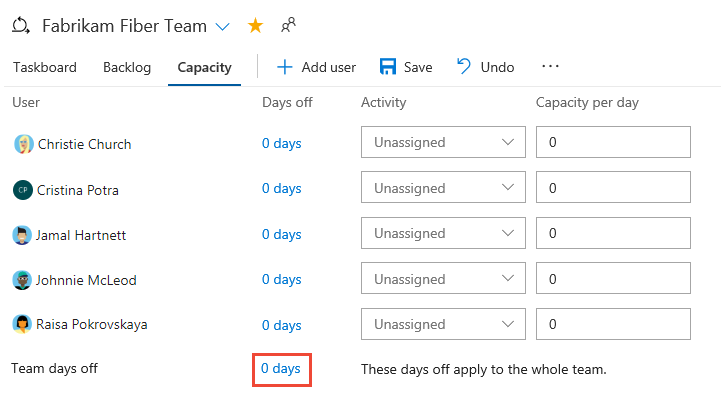
kapalı günler iletişim kutusunda, ekip üyesi veya takım izinli günler için sprint sırasında başlangıç ve bitiş günlerini seçin.
İpucu
Sprint planlama ve izleme araçlarınız kapasiteyi ve sprint burndown'ını hesaplarken izin günlerini otomatik olarak dikkate alır. Yalnızca takım için planlanan izin günlerini belirtmeniz gerekir. Daha fazla bilgi için bkz . Ekip ve ekip üyeleri için kapasite ayarlama.
Her ekip üyesi için günlük Etkinlik/Disiplin ve Kapasite'yi ayarlayın. Kapasiteyi yalnızca ekip üyesine göre izlerseniz Etkinlik veya Disiplin seçimini atanmamış olarak bırakabilirsiniz.
Örneğin, Christie Kilisesi'nin kapasitesi tasarım çalışması için günde 6 saattir.
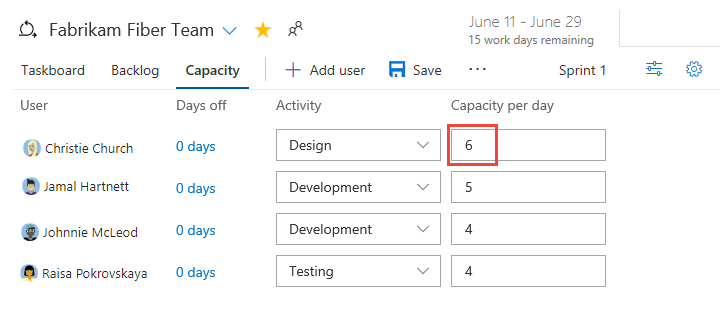
Önceki sprint'ten kapasite planlamasını kopyalama
Kapasiteyi önceki sprint'ten kopyalayarak zamandan tasarruf edebilirsiniz. Temel bilgiler tanımlandığında tek yapmanız gereken kapasiteyi bireysel ve takım günleri izinlerine ve etkinlik başına kapasite ayırmaya göre ayarlamaktır.
Yalnızca günlük kapasite değeri ve etkinlik değeri kopyalanır. Bireysel ve takım günleri kapalı kalır. Kopyalama işlemi her zaman önceki sprint'e yapılan en son güncelleştirmeleri kopyalar. Bu nedenle, en son sprint'e kopyalamak istediğiniz önceki sprint'de değişiklik yaptıysanız kopyalama işlemini yineleyebilirsiniz.
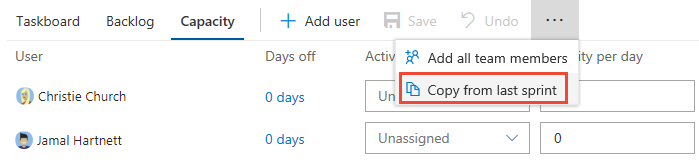
Kullanıcıyı kapasiteden kaldırma
Bir kullanıcıyı kaldırmak için kullanıcılar ![]() eylem menüsünden seçeneği belirleyin. Bu eylem kullanıcıyı ekipten kaldırmaz.
eylem menüsünden seçeneği belirleyin. Bu eylem kullanıcıyı ekipten kaldırmaz.
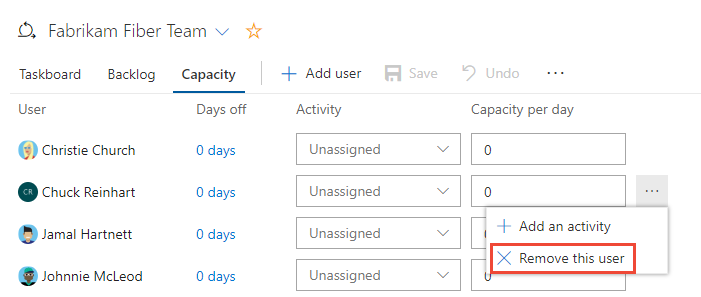
Kapasite grafiklerini gözden geçirme
Siz görevleri tanımlarken ve çalışmayı tahmin ettikçe, her ekip üyesi için kapasite grafikleri doldurulmaya başlar. Kapasite çubukları, kalan çalışmayı her ekip üyesi ve tüm ekip için kapasiteye göre izler.
Ayrıca, her gereksinimi veya hatayı tamamlamak için gereken kalan çalışmanın bir toplanmasını da görürsünüz.
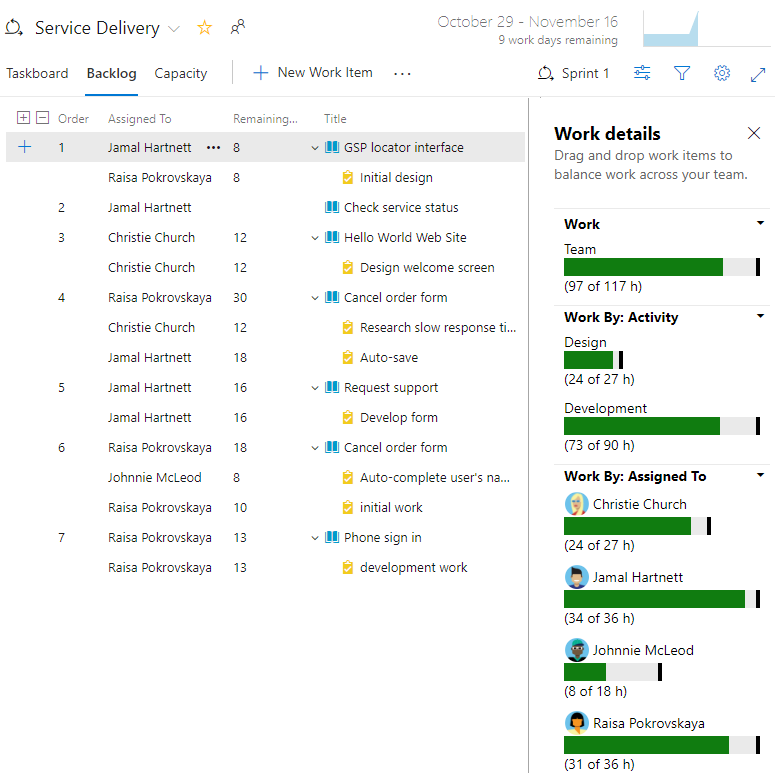
Bu görünümde, hangi kişilerin kapasitede veya kapasiteye yakın olduğunu görebilirsiniz. Ekipler, çalışmanın sprint'in dışına taşınması mı yoksa görevlerin yeniden atanması mı gerektiğini belirleyebilir.
İpucu
Tamamlanması bir gün veya daha kısa süren görevleri tanımlayın. Bu, düşük tahminlerden kaynaklanan riskleri azaltmaya yardımcı olur.
Ayrıca, görevleri alt görevlere bölmeyin. Bir görevi alt görevlere bölerseniz, sistem özet değerlerini üst göreve topladığınızda yalnızca alt görevler için Kalan Çalışma'yı belirtin.
Birden çok etkinliği tamamlarken kapasiteyi izleme
Tek tek ekip üyelerinin farklı beceri ve görev kümeleri olduğundan, her etkinlik ve her sprint için etkinliklerini ve kapasitelerini izleyebilirsiniz.
Burada Jamal, zamanı Dağıtım ve Geliştirme arasında böler.
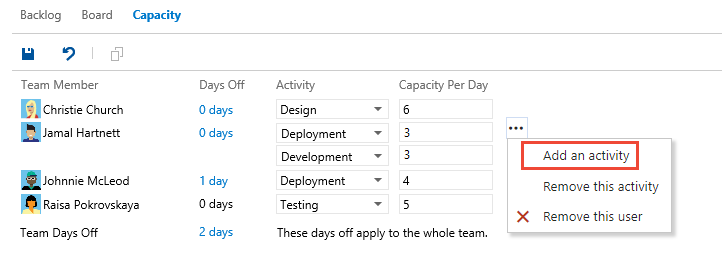
Birden fazla ekip üzerinde çalışırken kapasiteyi izleme
Birden fazla ekip üzerinde çalışıyorsanız, her takım için sprint kapasitenizi belirtin. Örneğin, hem Christie hem de Raisa zamanlarını Web ve Telefon ekipleri arasında böler. Bu nedenle, Web ekibine günde 3 saat ve Telefon ekibine günde 3 saat verin.
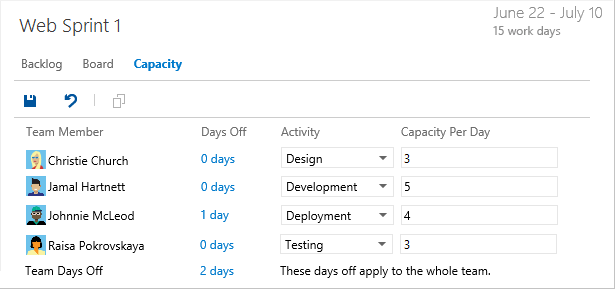
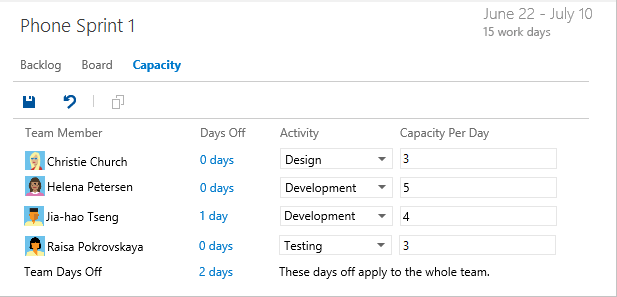
Adınız kapasite görünümünde listelenmiyorsa, ekip üyesi olarak eklemeniz gerekir.